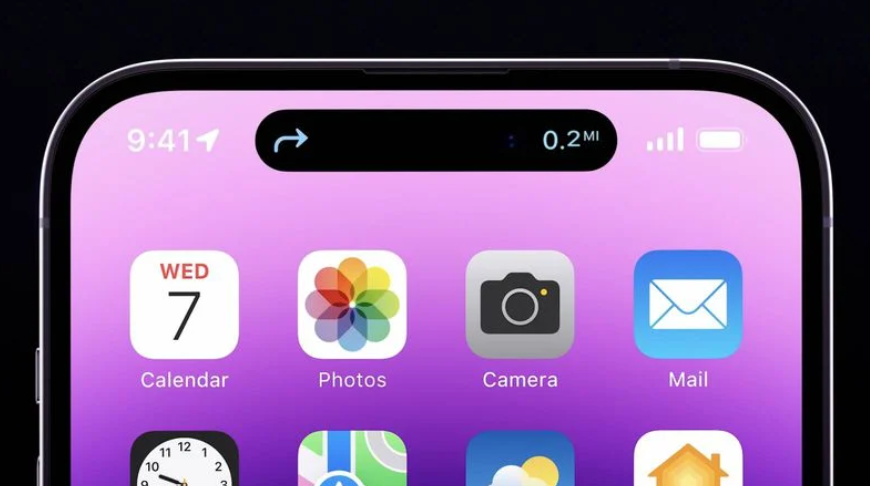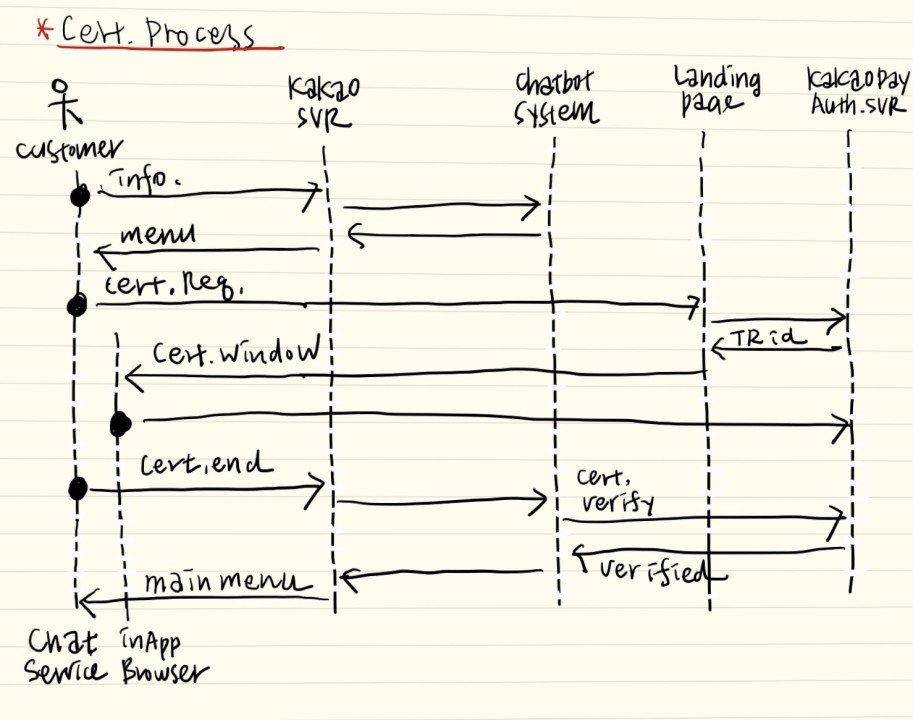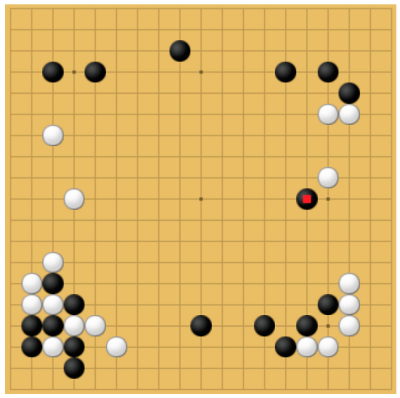Windows는 명령줄 및 셸 스크립팅 작업을 위한 몇 가지 옵션을 제공하고 있어요. 각각 고유한 장점과 제한 사항이 있는데, 아래 이러한 옵션인 Windows command line, Windows PowerShell 및 Windows 터미널을 비교해보려 합니다.
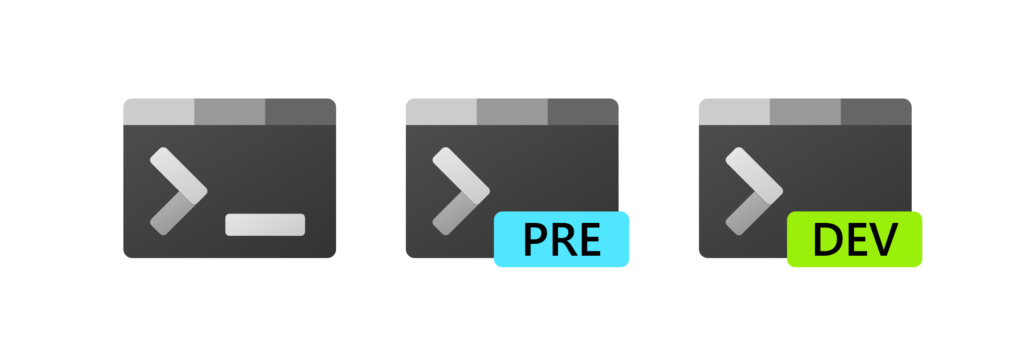
Windows Command Line
명령 프롬프트라고도 하는 Windows command line은 Windows용 기본 명령줄 해석기입니다. cmd를 실행하면 나오는 검은 화면이 그거죠. MS-DOS 시절부터 사용되어 왔으며, command line 인터페이스로 운영 체제에 상호 작용 명령을 전달하게 됩니다.
| 장점 | 단점 |
| 간단하고, 사용하기 쉽고, 가볍고, 빠름 다양한 레거시 애플리케이션 및 스크립트와 호환 가능 타사 도구 및 유틸리티에서 폭넓게 지원 | 최신 셸 환경에 비해 제한된 기능 고급 스크립팅 및 자동화에 대한 지원 부족 제한된 사용자 정의 옵션 |
Windows PowerShell
Windows PowerShell은 강력한 스크립팅 언어와 명령줄 인터페이스를 제공하는 최신 Windows용 셸 환경입니다. 2006년에 도입되었으며, 그 이후로 시스템 관리자와 개발자들 사이에서 많이 사용되고 있죠.
| 장점 | 단점 |
| 고급 스크립팅 및 자동화 기능 풍부한 기본 제공 cmdlet(PowerShell 명령) 및 모듈 세트 .NET 및 Active Directory 등 다른 Windows 기술과의 통합 기능 테마, 별칭 및 사용자 정의 기능 | PowerShell의 구문 및 개체 지향 접근 방식에 익숙하지 않은 사용자에게는 사용이 어려움 명령 프롬프트용으로 설계된 레거시 응용 프로그램 및 스크립트와의 일부 호환성 문제 일부 cmdlet 및 스크립트를 실행하려면 관리 권한 필요 |
Windows 터미널
Windows 터미널은 PowerShell, 명령 프롬프트 및 WSL(Linux용 Windows 하위 시스템) 및 Azure Cloud Shell과 같은 기타 셸 환경에 대한 통합 명령줄 환경을 제공하는 Windows용 최신 최신 터미널 애플리케이션입니다. 터미널 창에 탭 기능이 존재하는지를 살펴보면 쉽게 알 수 있죠.
| 장점 | 단점 |
| 하나의 애플리케이션에서 여러 셸 환경 지원 테마, 키보드 단축키 및 프로필 사용자 정의 기능 탭, 분할 창 및 GPU 가속 렌더링 지원 SSH, Azure Cloud Shell 또는 기타 프로토콜을 통해 원격 컴퓨터 연결 가능 | 실행하려면 Windows 10 버전 1903 이상이 필요 일부 사용자 지정 옵션에는 JSON 구성 파일 편집이 필요 일부 타사 도구 및 응용 프로그램과의 호환성 문제가 있을 수 있음 |
위와 같은 장단점이 있지만, 사실 가볍게 사용하는 데는 큰 차이는 없습니다. 하지만, 리눅스를 사용해 보려는 분들께서는 Linux용 Windows 하위 시스템(WSL:Windows 운영체제에서 경량화된 가상화 기술을 사용하여 Linux 운영 체제를 구동할 수 있도록 해 주는 기술)과 함께 Windows 터미널을 사용하는 것을 추천해요. WSL을 사용하면 Windows 내에서 Linux 배포를 실행할 수 있고, Windows 터미널의 모든 Linux 도구와 유틸리티를 사용할 수도 있거든요.
만약 파워유저 분들이라면 이미 Windows 터미널을 사용하고 계시겠죠? 😉